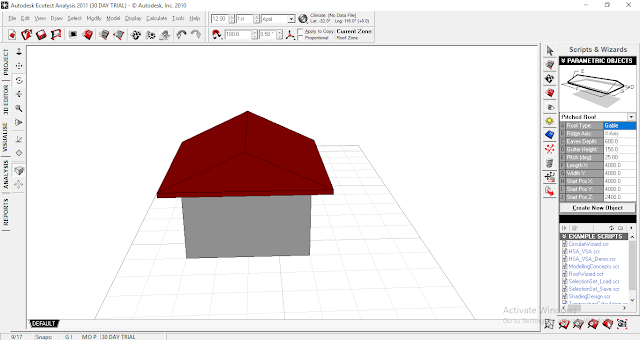Showing posts with label Desain. Show all posts
Showing posts with label Desain. Show all posts
Sunday, September 25, 2022
Tuesday, November 5, 2019
Setiap orang memiliki rumah impiannya masing-masing dalam mewujudkan hal itu diciptakan sebuah software untuk mempermudah dalam mendesain rumah secara 3D modeling dan tampilan visual sehingga membuat kita mudah membuat desain rumah yang sesuai dengan keinginan kita sesuai ukuran luas lahan dan lainya jadi langsung saja di comot guys sktchUp 2017 Pro
Pada postingan sebelumnya kita sudah mempelajari cara membuat bangunan sederhana, dan pada postingan kali ini kita akan mempelajari cara membuat jendela dan pintu oke langsung saja disimak guys.
Untuk membuat jendela dan pintu pertama kita tentukan terlebih dahulu bagian mana yang ingin kita buat pintu dan jendela tersebut jika suda kita klick bagian yang ingin kita buatkan pntu dan jendela
Misalnya saya ingin membuat jendela dan pintu dibagian yang ditunjuk panah maka saya klick dibagian tersebut.
Setelah kita klick garis bagian yang kita pilih tersebut akan menebal dan siap untuk dibuatkan jendela dan pintu
Setelah kalian sudah pilih bagian yang ingin dibuatkan jendala lalu tekan ALT+INSERT pada keyboar anda maka akan muncul sesuatu untuk membuat ukuran dan posisi jendela seperti diatas. Disitu saya memilih Window lalu klick oke/enter pada keyboard.
Dan jadilah sebuah jendela yang bisa kita gunakan agar udara segar kedalam ruangan, selanjutnya kita akan embuat pintu caranya sama klick bagian yang akan kita pilih untuk dibuatka pintu lalu tekan ALT+INSERT
Tapi jika kalian tidak ingin ribet kita gunakan tool ini aja wkwkwkwkw biar lebih mudah
Kita akan menarik garis yang akan membentuk pintu sesuai keiinginan kamu
Dan akhirnya pintu kemana saja telah siap digunakan, Oke sekarang kita liat tampilan visualnya caranya klick visualize.
Dan akhirnya selesai postingan kali ini semoga bermanfaat untuk kalian yang telah mempelajari ini mari kita dukund dan bantu game FREE FIRE agar membuat pintu disetiap rumah.
Saturday, November 2, 2019
1. CTRL+N
Untuk ukuran terserah kalian disini saya menggunakan 7,6cm x 5cm lalu klick oke
 |
| Setelah itu tarik K yang sudah diduplikat ke samping kiri huruf N |
 |
| Untuk memutar huruf K tarik bagian tenngah seperti gambar diatas |
 |
| Hasilnya akan seperti ini |
Lalu bagian K kita tarik sampai menjadi seperti gambar dibawah inni
 |
Untuk menghapusnya kita menggunakan Rectangular Marquee Tool
Seleksi Bagian yang akan dihapus
Mulai menghapus menggunakan Erasel Tool
Setelah itu kita akan memulai menghapus dengan mengarahkan penghapus ke objek yg akan dihapus, Jika muncul sesuatu seperti pada gambar dibawah jangan khawatir dan klick oke. Itu tandanya huruf N akan dirubah menjadi gambar bukan sebuah huruf lagi karena bagian dari huruf tidak bisa dihapus kecuali hurufnya telah menjadi gambar. AAASHIIIIIAAAPPPP
Hasilnhya akan seperti dibawah ini
Buat Tulisan LAN.COM dibawah KNK dengan ukuran huruf 19pt
Untuk membuat Kotak kita gunakan Marquee Tool
Tarik Marque Tool dan buat sebuah kotak
Lalu trik lagi marque tool didalam garis kotak putus2
Setelah itu kita mulai warnai bagian yang telah kita buat tadi dengan menggunakan brush tool
Terima kasih telah melihat postingan ini semoga bermanfaat.
 Bangunan bukan hanya dilihat dari seni serta keindahan dari bangunan tersebut akan tetapi bangunan juga harus terasa nyaman saat ditempati tentunya zaman modern ini sudah tersedia software untuk menghadapi masalah tersebut, bukan hanya melihat dari segi keindahan bahkan dari segi kenyamanan berupa termal suatu bangunan dengan mengguakan software yang satu ini. Untuk download silahkan klick link dibawah ini
Bangunan bukan hanya dilihat dari seni serta keindahan dari bangunan tersebut akan tetapi bangunan juga harus terasa nyaman saat ditempati tentunya zaman modern ini sudah tersedia software untuk menghadapi masalah tersebut, bukan hanya melihat dari segi keindahan bahkan dari segi kenyamanan berupa termal suatu bangunan dengan mengguakan software yang satu ini. Untuk download silahkan klick link dibawah ini